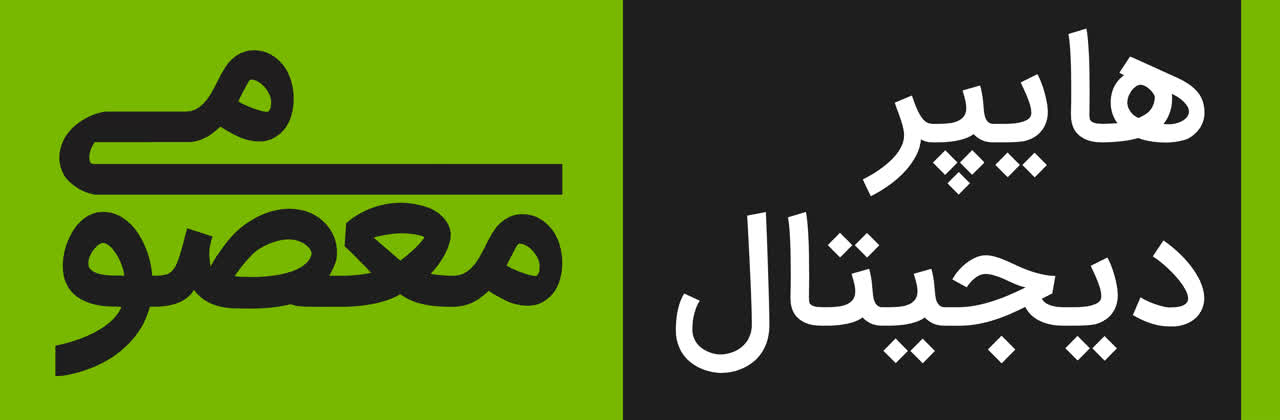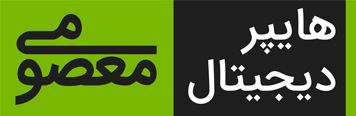آموزش انتقال تصویر دوربین مداربسته بدون IP استاتیک با روش P2P

تنظیم انتقال تصویر P2P روی DVR هایکویژن و آیگارد برای مشاهده از راه دور
در دنیای امروز، امنیت و نظارت تصویری به بخشی جداییناپذیر از زندگی روزمره و کسبوکارها تبدیل شده است. توانایی مشاهده تصاویر دوربینهای مداربسته از راه دور، چه برای نظارت بر منزل و چه برای مدیریت کسبوکار، امری حیاتی است. اما یکی از چالشهای اصلی در این زمینه، نیاز به IP استاتیک (IP Static) و پیچیدگیهای تنظیمات مربوط به آن است.
خوشبختانه، با پیشرفت تکنولوژی، روشهای جدیدی برای آموزش انتقال تصویر دوربین مداربسته بدون IP استاتیک، از جمله استفاده از قابلیت P2P (Peer-to-Peer) ارائه شده است.
در این مقاله از هایپر دیجیتال معصومی، به طور جامع به آموزش انتقال تصویر دوربین مداربسته بدون IP استاتیک با روش P2P می پردازیم. همچنین:
آنچه در این مقاله می خوانید:
- نحوه اتصال دوربین مداربسته به گوشی بدون نیاز به IP ثابت
- تنظیم انتقال تصویر P2P روی DVR هایکویژن و آیگارد برای مشاهده از راه دور
- راهنمای کامل انتقال تصویر DVR با P2P بدون DDNS یا Port Forwarding
- مشاهده دوربین مداربسته از راه دور با اپلیکیشن P2P بدون IP استاتیک
- آموزش انتقال تصویر دوربین مداربسته بدون IP استاتیک
- و..

تنظیم انتقال تصویر P2P روی DVR هایکویژن و آیگارد برای مشاهده از راه دور
چرا انتقال تصویر P2P بدون IP Static؟ مزایا و ضرورت
استفاده از روش P2P برای انتقال تصویر، مزایای قابل توجهی نسبت به روشهای سنتی مبتنی بر IP استاتیک دارد که آن را به گزینهای ایدهآل تبدیل کرده است:
- عدم نیاز به IP استاتیک: بزرگترین مزیت P2P، بینیازی از تهیه و پرداخت هزینه سالیانه برای IP استاتیک است. این قابلیت به ویژه برای کاربرانی که اینترنت با IP دینامیک (Dynamic IP) دارند، بسیار کاربردی است.
- سادگی نصب و راهاندازی: تنظیمات P2P به مراتب سادهتر از تنظیمات Port Forwarding و DMZ در مودم است. این امر باعث میشود کاربران با دانش فنی کمتر نیز بتوانند به راحتی سیستم خود را راهاندازی کنند.
- کاهش مشکلات شبکه: P2P بسیاری از مشکلات مربوط به NAT و فایروالها را دور میزند، زیرا ارتباط مستقیمی بین دستگاه و سرور ابری برقرار میکند.
- دسترسی آسان از راه دور: با استفاده از نرمافزارهای مخصوص موبایل یا کامپیوتر و تنها با وارد کردن شناسههای دستگاه، میتوانید به راحتی به تصاویر زنده دسترسی پیدا کنید.
- پایداری بالا: سرورهای P2P معمولاً از زیرساختهای قوی و پایداری بهره میبرند که تجربه مشاهده روان و بدون قطعی را فراهم میکنند.
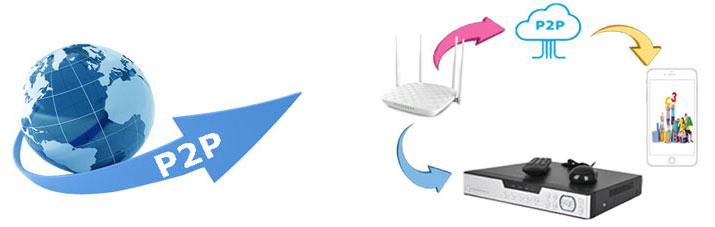
مشاهده دوربین مداربسته از راه دور با اپلیکیشن P2P بدون IP استاتیک
راهنمای کامل انتقال تصویر DVR با P2P بدون DDNS یا Port Forwarding:
در ادامه به بررسی تنظیم انتقال تصویر P2P روی DVR هایکویژن و آیگارد برای مشاهده از راه دور و نحوه اتصال دوربین مداربسته به گوشی بدون نیاز به IP ثابت می پردازیم. با ما همراه باشید.
آمادهسازی اولیه: اتصال DVR به اینترنت
پیش از شروع تنظیمات P2P، اولین و مهمترین گام، اطمینان از اتصال صحیح DVR به اینترنت است. این مرحله برای هر دو برند هایکویژن و آیگارد مشترک است:
- اتصال کابل شبکه: یک کابل شبکه (Ethernet) را از پورت LAN مودم اینترنت خود به پورت LAN دستگاه DVR متصل کنید.
- تنظیمات شبکه DVR:
- وارد منوی اصلی DVR شوید (معمولاً با راست کلیک روی صفحه و انتخاب گزینه “Menu” یا “Main Menu”).
- به بخش “Configuration” یا “تنظیمات” بروید.
- گزینه “Network” یا “شبکه” را انتخاب کنید.
- در قسمت “General” یا “عمومی”، اطمینان حاصل کنید که گزینه “DHCP” فعال باشد. این کار باعث میشود DVR به صورت خودکار یک IP از مودم شما دریافت کند. اگر DHCP فعال نیست، میتوانید به صورت دستی یک IP در رنج شبکه خود (مثلاً 192.168.1.X) اختصاص دهید، اما مطمئن شوید که با سایر دستگاهها تداخل نداشته باشد.
- تنظیمات را ذخیره کرده و از منو خارج شوید.
پس از انجام این مراحل، DVR شما باید به اینترنت متصل شده باشد. میتوانید وضعیت اتصال را در بخش Network دستگاه بررسی کنید؛ معمولاً نشانگر “Status” باید “Online” یا “Connected” باشد.
تنظیمات P2P (Hik-Connect) در DVRهای هایکویژن
هایکویژن سرویس P2P خود را تحت عنوان “Hik-Connect” ارائه میدهد که امکان مشاهده آسان تصاویر را فراهم میکند. برای فعالسازی و استفاده از آن، مراحل زیر را دنبال کنید:
1. فعالسازی سرویس Hik-Connect در DVR هایکویژن
پس از اطمینان از اتصال DVR به اینترنت، نوبت به فعالسازی سرویس Hik-Connect میرسد:
- وارد منوی اصلی DVR شوید و به بخش “Configuration” (پیکربندی) بروید.
- “Network” (شبکه) را انتخاب کنید.
- وارد زیرمنوی “Advanced Settings” (تنظیمات پیشرفته) شوید و سپس گزینه “Platform Access” یا “Hik-Connect” را پیدا کنید.
- تیک مربوط به “Enable” (فعالسازی) را بزنید.
- شرایط و ضوابط سرویس را مطالعه و تایید کنید.
- یک “Verification Code” (کد تأیید) قوی و منحصر به فرد (شامل حروف بزرگ، کوچک و اعداد) برای دستگاه خود تنظیم کنید. این کد برای افزودن دستگاه به اپلیکیشن و مشاهده تصاویر ضروری است.
- “Apply” (اعمال) را بزنید تا تنظیمات ذخیره شود.
- پس از چند لحظه، وضعیت “Status” باید به “Online” (آنلاین) تغییر کند. اگر دستگاه آنلاین نشد، اتصال اینترنت و تنظیمات DHCP را مجدداً بررسی کنید.
2. اضافه کردن دستگاه به نرمافزار موبایل Hik-Connect
برای مشاهده تصاویر از راه دور، نرمافزار رسمی Hik-Connect هایکویژن بهترین گزینه است:
- دانلود و نصب اپلیکیشن: نرمافزار “Hik-Connect” را از فروشگاههای معتبر اپلیکیشن (Google Play Store برای اندروید و App Store برای iOS) دانلود و نصب کنید.
- ثبت نام و ورود: اپلیکیشن را باز کرده و با انتخاب کشور “Iran”، یک حساب کاربری جدید ایجاد کنید یا با حساب موجود خود وارد شوید.
- افزودن دستگاه:
- پس از ورود به حساب کاربری، روی علامت “+” در گوشه بالا سمت راست (یا گزینه “Add Device”) کلیک کنید.
- سپس گزینه “Scan QR Code” را انتخاب کنید.
- کد QR نمایش داده شده در بخش “Platform Access” روی مانیتور DVR را با دوربین گوشی خود اسکن کنید. (اگر QR Code در دسترس نبود، میتوانید گزینه “Manual Adding” را انتخاب کرده و “Serial Number” دستگاه را به صورت دستی وارد کنید.)
- اپلیکیشن دستگاه شما را شناسایی خواهد کرد. گزینه “Add” را انتخاب کنید.
- در مرحله بعد، “Verification Code” را که قبلاً در DVR تنظیم کرده بودید، وارد کنید.
- یک نام دلخواه برای دستگاه خود انتخاب کنید (مثلاً “دوربین منزل” یا “دفتر کار”).
- اکنون دستگاه شما به حساب Hik-Connect اضافه شده است. با انتخاب دستگاه و زدن گزینه “Start Live View”، میتوانید تصاویر زنده را مشاهده کنید.
3. استفاده از IVMS-4500 برای انتقال تصویر P2P (برخی مدلها)
اگرچه Hik-Connect اپلیکیشن اصلی برای P2P است، اما در برخی موارد و برای مدلهای قدیمیتر، ممکن است نیاز به استفاده از IVMS-4500 باشد. در این حالت، پس از فعالسازی Hik-Connect در DVR، مراحل زیر را در IVMS-4500 دنبال کنید:
- نرمافزار IVMS-4500 را دانلود و نصب کنید.
- پس از باز کردن برنامه و انتخاب کشور، وارد بخش “Devices” یا “دستگاهها” شوید.
- روی علامت “+” کلیک کرده و گزینه “Manual Adding” را انتخاب کنید.
- در قسمت “Alias” یک نام برای دستگاه خود وارد کنید.
- در قسمت “Register Mode” (حالت ثبت)، گزینه “Hik-Connect Domain” را انتخاب کنید.
- “Device Domain” دستگاه خود را (که معمولاً در همان بخش Platform Access DVR قابل مشاهده است) وارد کنید.
- “Username” و “Password” مربوط به DVR را وارد کنید.
- پس از ذخیره تنظیمات، دستگاه باید آنلاین شود و بتوانید تصاویر را مشاهده کنید.
تنظیمات P2P در DVRهای آیگارد (iGuard)
دستگاههای DVR آیگارد نیز از قابلیت انتقال تصویر P2P بهره میبرند که معمولاً با نام “Cloud Service” یا “خدمات ابری” شناخته میشود. مراحل کلی فعالسازی آن به شرح زیر است:
1. فعالسازی سرویس ابری در DVR آیگارد
ابتدا اطمینان حاصل کنید که DVR آیگارد شما به اینترنت متصل است (طبق مراحل آمادهسازی اولیه):
- وارد منوی اصلی DVR شوید.
- به بخش “Network” (شبکه) یا “Configuration” (پیکربندی) بروید.
- گزینهای با عنوان “Cloud Service”، “P2P” یا “Platform Access” را پیدا کنید.
- این گزینه را فعال (Enable) کنید.
- در این بخش، معمولاً یک “Device ID” یا “Serial Number” (شماره سریال) و یک کد QR برای دستگاه شما نمایش داده میشود. این اطلاعات برای افزودن دستگاه به اپلیکیشن موبایل مورد نیاز است.
- وضعیت (Status) اتصال به سرور ابری را بررسی کنید؛ باید “Online” باشد.
2. اضافه کردن دستگاه به نرمافزار مخصوص آیگارد یا نرمافزارهای P2P عمومی
معمولاً DVRهای آیگارد از اپلیکیشنهای اختصاصی خود یا اپلیکیشنهای عمومی P2P مانند XMeye, GoodEye, یا مشابه آن پشتیبانی میکنند. برای افزودن دستگاه:
- دانلود و نصب اپلیکیشن: نرمافزار موبایل سازگار با DVR آیگارد خود را دانلود و نصب کنید (اگر اپلیکیشن اختصاصی دارد، از آن استفاده کنید؛ در غیر این صورت، میتوانید از اپلیکیشنهای عمومی P2P مانند XMeye استفاده کنید).
- ثبت نام و ورود: در اپلیکیشن یک حساب کاربری ایجاد کرده و وارد شوید.
- افزودن دستگاه:
- به بخش افزودن دستگاه (Add Device) بروید.
- گزینه “Add by Device ID” یا “Add by Serial Number” را انتخاب کنید.
- “Device ID” یا “Serial Number” که از DVR آیگارد خود دریافت کردهاید را وارد کنید.
- یک نام برای دستگاه، نام کاربری (Username) و رمز عبور (Password) DVR را وارد کنید.
- برخی اپلیکیشنها امکان اسکن کد QR را نیز دارند؛ در این صورت میتوانید کد QR نمایش داده شده در DVR را اسکن کنید.
- پس از ذخیره اطلاعات، دستگاه به لیست شما اضافه شده و میتوانید تصاویر زنده را مشاهده کنید.
تنظیمات مودم اینترنت برای انتقال تصویر P2P (بدون نیاز به Port Forwarding یا DMZ)
یکی از بزرگترین مزایای استفاده از روش P2P، بینیازی از تغییر تنظیمات پیچیده در مودم است. برخلاف روش IP استاتیک که نیاز به Port Forwarding یا فعالسازی DMZ دارد، در P2P:
- هیچ نیازی به تنظیمات NAT یا DMZ نیست.
- نیازی به باز کردن پورتهای خاص در فایروال مودم ندارید.
فقط کافی است که مودم شما به اینترنت متصل باشد و DVR نیز از طریق مودم به اینترنت دسترسی داشته باشد. این سادگی، P2P را به انتخابی عالی برای کاربران خانگی و اداری تبدیل میکند.
مشاهده دوربین مداربسته از راه دور با اپلیکیشن P2P بدون IP استاتیک
پس از انجام تنظیمات P2P روی DVR و اضافه کردن دستگاه به اپلیکیشن، میتوانید به راحتی به مشاهده دوربین مداربسته از راه دور با اپلیکیشن P2P بدون IP استاتیک بپردازید:
1. نرمافزارهای موبایل (Hik-Connect، IVMS-4500 و اپلیکیشنهای عمومی P2P)
همانطور که توضیح داده شد، برای هایکویژن اپلیکیشن Hik-Connect و برای آیگارد اپلیکیشن اختصاصی یا اپلیکیشنهای عمومی P2P مانند XMeye استفاده میشود. پس از ورود به اپلیکیشن و انتخاب دستگاه مورد نظر، میتوانید:
- مشاهده زنده (Live View): تصاویر زنده دوربینها را ببینید.
- بازپخش (Playback): تصاویر ضبط شده را مشاهده کنید.
- کنترل PTZ: دوربینهای PTZ (چرخشی، شیبدار، زوم) را کنترل کنید.
- گرفتن عکس و فیلم: از تصاویر لحظهای عکس گرفته یا فیلمهای کوتاه ضبط کنید.
2. نرمافزارهای کامپیوتر (IVMS-4200)
برای مشاهده تصاویر هایکویژن روی کامپیوتر، نرمافزار قدرتمند IVMS-4200 توصیه میشود:
- نرمافزار IVMS-4200 را از وبسایت رسمی هایکویژن یا منابع معتبر دانلود و نصب کنید.
- پس از نصب، نرمافزار را باز کرده و در بخش “Device Management” (مدیریت دستگاه)، گزینه “Add New Device” را انتخاب کنید.
- شما میتوانید دستگاه را به دو روش اضافه کنید:
- افزودن از طریق Hik-Connect Cloud P2P: اگر حساب Hik-Connect دارید، میتوانید با وارد کردن اطلاعات حساب خود، تمامی دستگاههای متصل را همگامسازی کنید.
- افزودن دستی P2P (برای آیگارد و سایر برندها): گزینه “IP/Domain” یا “Hik-Connect Domain” را انتخاب کرده و Serial Number یا Device Domain دستگاه و اطلاعات ورود (نام کاربری و رمز عبور) DVR را وارد کنید.
- پس از افزودن موفقیتآمیز دستگاه، میتوانید با استفاده از گزینه “Main View” یا “Live View” در نرمافزار، تصاویر زنده دوربینهای خود را روی کامپیوتر مشاهده کنید.
نکات مهم و عیبیابی رایج
ما به آموزش انتقال تصویر دوربین مداربسته بدون IP استاتیک پرداخیم و اما یکسری نکات وجود دارد که باید در نظر داشته باشی.
- اطمینان از اتصال اینترنت پایدار: اصلیترین شرط برای عملکرد صحیح P2P، وجود یک اتصال اینترنت پایدار و با سرعت کافی در محل DVR است.
- بروزرسانی فریمور (Firmware): همیشه اطمینان حاصل کنید که فریمور DVR شما به روز است. بروزرسانیها میتوانند مشکلات احتمالی را برطرف کرده و عملکرد P2P را بهبود بخشند.
- تنظیم صحیح زمان و تاریخ DVR: عدم تنظیم صحیح زمان و تاریخ در DVR میتواند منجر به مشکلاتی در اتصال به سرورهای P2P شود.
- کد تأیید (Verification Code): کد تأیید Hik-Connect را به درستی و با رعایت حروف کوچک و بزرگ وارد کنید. گم کردن این کد میتواند مشکلساز باشد.
- فراموشی رمز عبور DVR: در صورت فراموشی رمز عبور DVR هایکویژن یا آیگارد، امکان دسترسی به تنظیمات دستگاه و در نتیجه فعالسازی P2P از بین میرود. برای راهنمایی در مورد ریست پسورد هایکویژن و سایر برندها، میتوانید با کارشناسان هایپر دیجیتال معصومی تماس بگیرید.
- بررسی وضعیت P2P در DVR: همواره وضعیت “Platform Access” یا “Cloud Service” را در منوی DVR بررسی کنید و مطمئن شوید که “Online” است.
- تست با اینترنتهای مختلف: اگر با شبکه Wi-Fi خودتان مشکل دارید، سعی کنید با استفاده از اینترنت همراه (Mobile Data) گوشی خود، اتصال را تست کنید.
تفاوت P2P با روش IP Static
برای درک بهتر مزایای P2P، بد نیست نگاهی به تفاوتهای کلیدی آن با روش IP استاتیک داشته باشیم:
| ویژگی | روش P2P (بدون IP Static) | روش IP Static |
|---|---|---|
| نیاز به IP استاتیک | ندارد (با IP دینامیک کار میکند) | ضروری است (نیاز به خرید از سرویس دهنده) |
| هزینه | رایگان (فقط هزینه اینترنت) | هزینه سالیانه برای IP استاتیک |
| پیچیدگی تنظیمات مودم | بسیار ساده (تقریباً هیچ) | پیچیده (نیاز به Port Forwarding یا DMZ) |
| نیاز به پورتهای باز | خیر | بله (خطر امنیتی بیشتر) |
| پشتیبانی از IP دینامیک | بله (اتصال از طریق سرور ابری) | خیر (نیاز به سرویس DDNS در صورت عدم IP ثابت) |
| وابستگی | به سرورهای P2P شرکت سازنده | به DNS و اتصال مستقیم |
| سهولت کاربری | بالا | متوسط رو به پایین |
در این مقاله سعی کردیم با بررسی جامع راهنمای کامل انتقال تصویر DVR با P2P بدون DDNS یا Port Forwarding، تنظیم انتقال تصویر P2P روی DVR هایکویژن و آیگارد برای مشاهده از راه دور، نحوه اتصال دوربین مداربسته به گوشی بدون نیاز به IP ثابت، مشاهده دوربین مداربسته از راه دور با اپلیکیشن P2P بدون IP استاتیک به شما کمک کنیم.
نتیجهگیری
تنظیم انتقال تصویر P2P روی DVR هایکویژن و آیگارد برای مشاهده از راه دور، انقلابی در سهولت دسترسی به سیستمهای نظارت تصویری ایجاد کرده است. چه از DVRهای هایکویژن استفاده کنید و چه از دستگاههای آیگارد، با دنبال کردن گامهای این راهنما میتوانید به راحتی و با کمترین دانش فنی، تصاویر دوربینهای خود را از راه دور و بر روی گوشی موبایل یا کامپیوتر خود مشاهده کنید. امیداریم آموزش انتقال تصویر دوربین مداربسته بدون IP استاتیک برای شما مفید باشد.
این روش نه تنها هزینهها را کاهش میدهد، بلکه پیچیدگیهای مربوط به تنظیمات شبکه را نیز به حداقل میرساند و تجربه کاربری روان و امنی را فراهم میآورد. هایپر دیجیتال معصومی، همواره در تلاش است تا با ارائه اطلاعات کامل و محصولات با کیفیت، امنیت و آرامش خاطر را برای شما به ارمغان آورد. برای مشاوره بیشتر و انتخاب بهترین راهحلهای نظارتی، میتوانید با کارشناسان ما در تماس باشید.